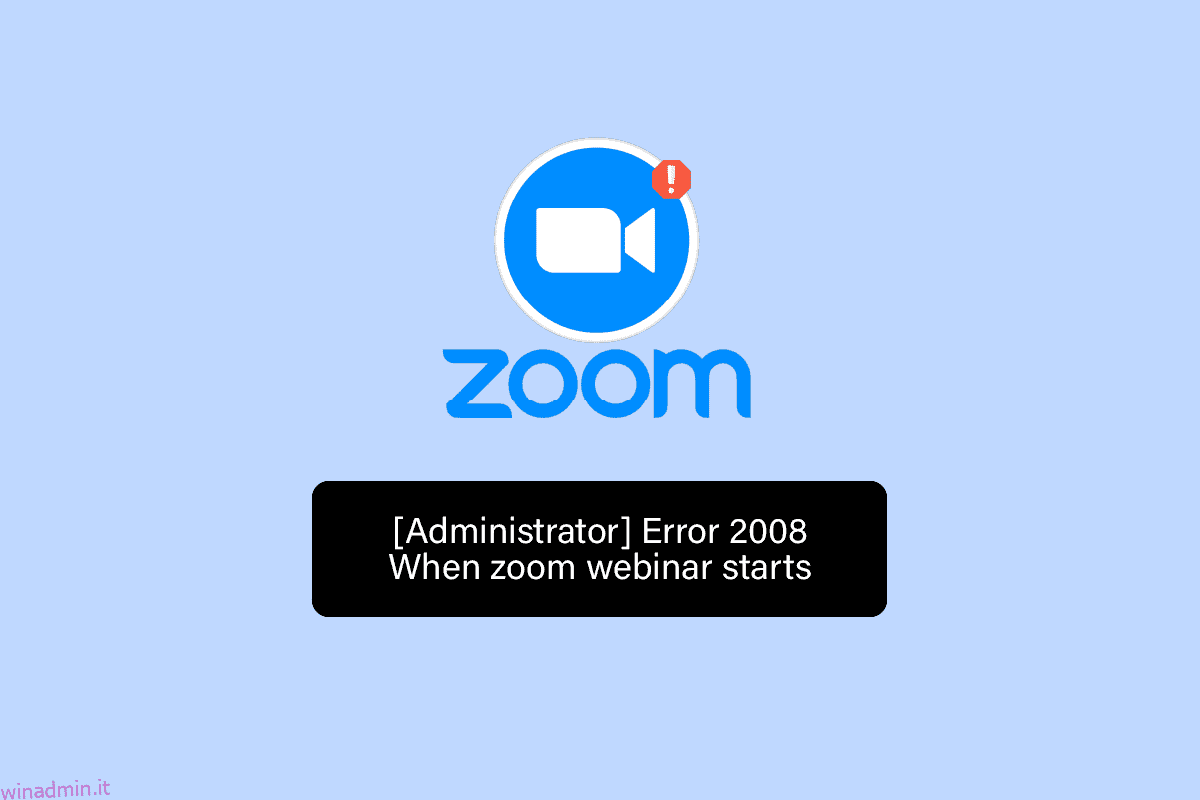Zoom è un servizio di videoconferenza comunemente utilizzato a scopo di riunioni, webinar, audioconferenze, registrazioni di riunioni e chat dal vivo. Questa piattaforma basata su cloud è sviluppata da Zoom Video Communications che aiuta le persone a incontrarsi virtualmente e condurre riunioni ufficiali. Soprattutto ai tempi del COVID, Zoom ha svolto un ruolo importante nel mantenere in contatto i dipendenti e ha anche aiutato le aziende a condurre regolarmente incontri virtuali per continuare il lavoro. Che si tratti di una chiamata audio o di una videochiamata, Zoom funziona perfettamente su desktop, laptop, tablet o persino su un telefono cellulare. Ora, immagina di essere interrotto in un’importante riunione Zoom a causa di un errore di codice. È davvero fastidioso affrontare una situazione del genere e se sei qualcuno alle prese con lo stesso problema in cui stai riscontrando un problema simile con il codice di errore Zoom 2008, allora abbiamo una guida perfetta per aiutarti a risolverlo. Iniziamo subito conoscendo l’errore, il motivo alla base e i modi per risolverlo.
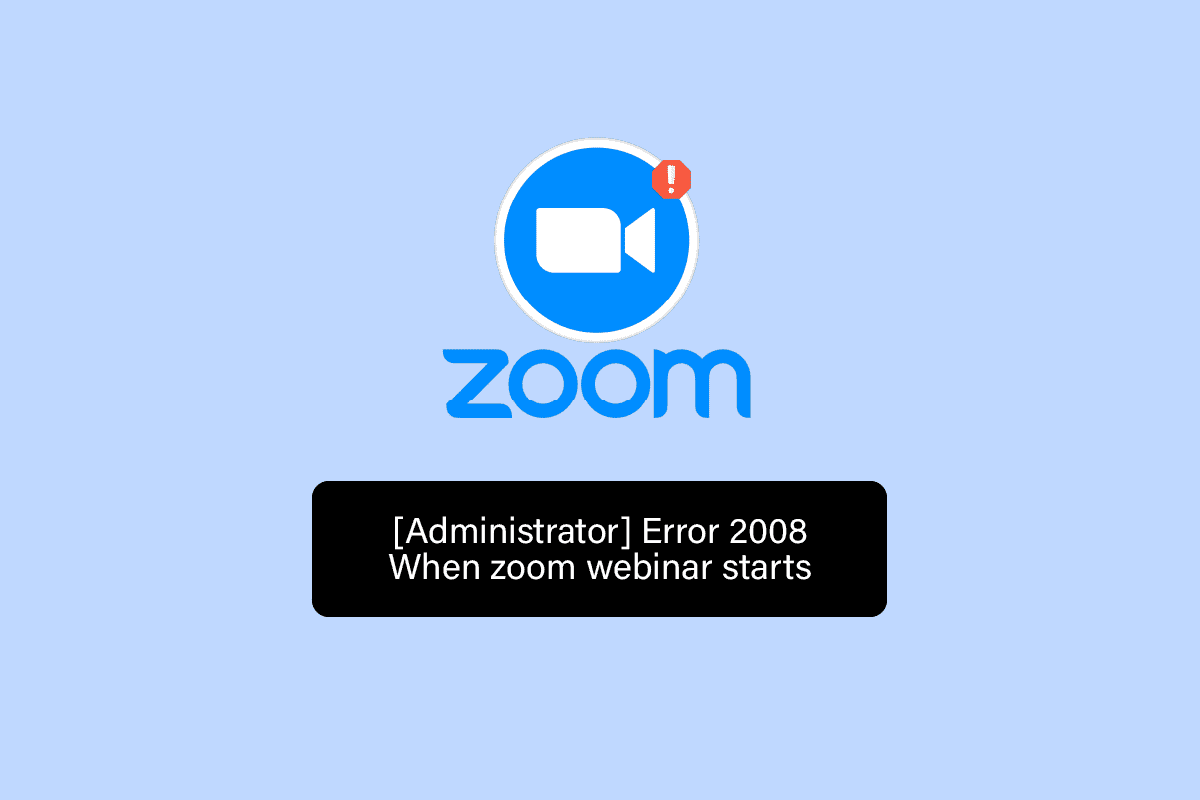
Sommario:
Come correggere il codice di errore Zoom 2008 in Windows 10
Si verifica un errore di zoom 2008 quando non viene applicata una licenza per webinar. Questo di solito implica che l’utente Zoom non disponga di una licenza webinar valida o che la licenza sia scaduta. Entrambe le situazioni possono attivare l’errore con conseguente malfunzionamento di Zoom che interferisce con l’esecuzione dell’applicazione.
La riunione ha un codice di errore imprevisto 2008 che può impedirti di partecipare a un webinar che è piuttosto fastidioso, soprattutto quando la riunione è estremamente importante per te. Ma non preoccuparti perché abbiamo alcune soluzioni produttive che ti aiuteranno a risolvere questo problema e a partecipare al tuo webinar senza alcuna interruzione. Quindi iniziamo subito con il nostro primo metodo:
Metodo 1: risoluzione dei problemi di connettività Internet
Zoom funziona bene con una buona connessione Internet, se, per qualche motivo, la tua rete è inattiva o troppo debole, Zoom potrebbe riscontrare alcuni errori. In questa situazione, è necessario verificare se la connettività Internet è il motivo per cui il codice di errore Zoom 2008 viene visualizzato sul dispositivo. Per farlo, la prima cosa di cui hai bisogno è a Test di velocità per la tua connessione Internet che determina la stabilità della tua connessione.
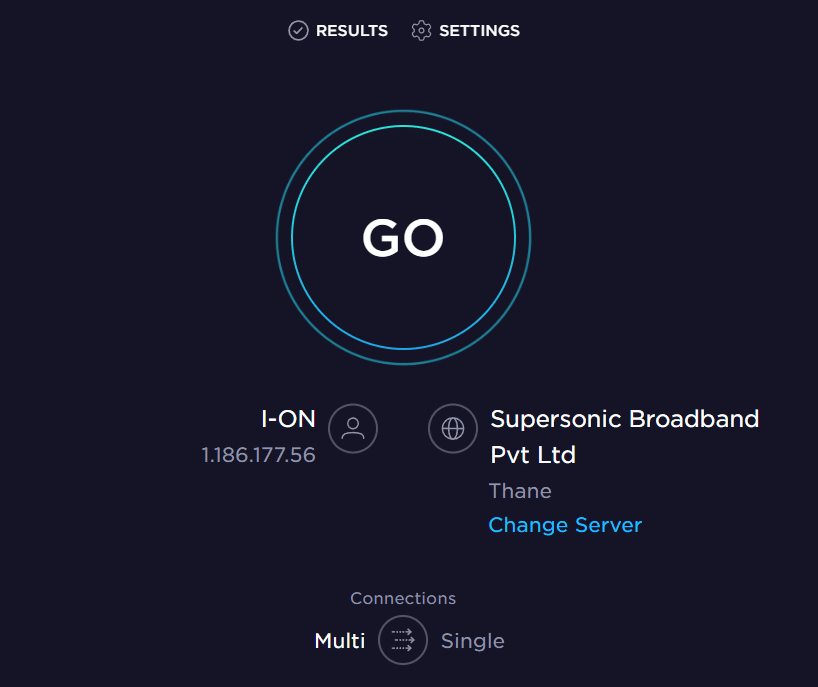
Se la connessione è stabile e forte, passa al metodo successivo per risolvere il problema dell’errore 2008. Nel caso in cui la velocità di Internet sia effettivamente bassa, consulta la nostra guida su come risolvere i problemi di connettività di rete su Windows 10 per stabilizzare la connettività ed eseguire Zoom senza alcuna interruzione grazie a Internet.
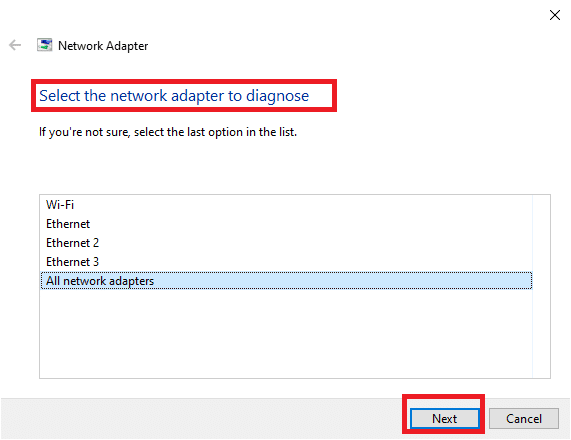
Metodo 2: esci da tutti i dispositivi e accedi di nuovo
Il prossimo metodo che è una soluzione semplice è accedere nuovamente a Zoom dopo aver disconnesso tutti gli altri dispositivi. L’utilizzo dell’app Zoom su più dispositivi va benissimo, ma a volte, in particolare durante la partecipazione a un webinar, può apparire il codice di errore 2008, quindi è pratico in questi casi, accedere nuovamente al proprio account Zoom dopo essere usciti da tutti gli altri dispositivi.
1. Apri Ingrandisci nel browser del tuo desktop e ACCEDI al tuo account.
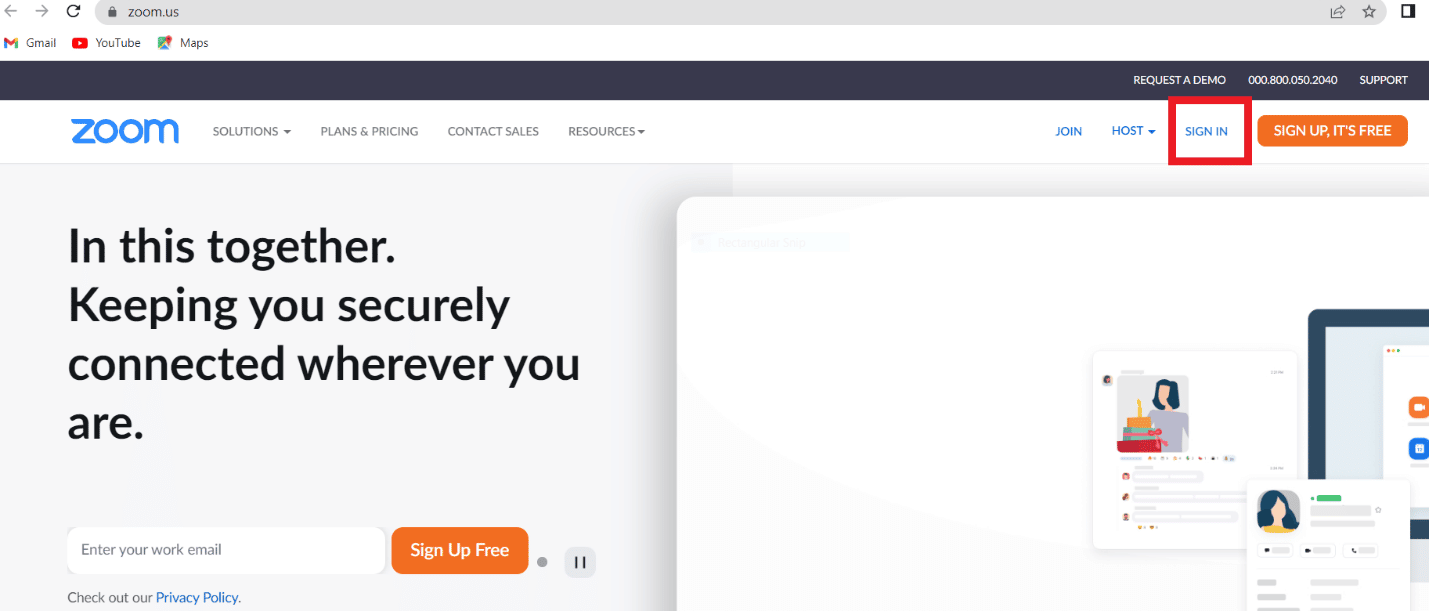
2. Ora vai alla sezione Il mio account, fai clic sul menu Profilo.
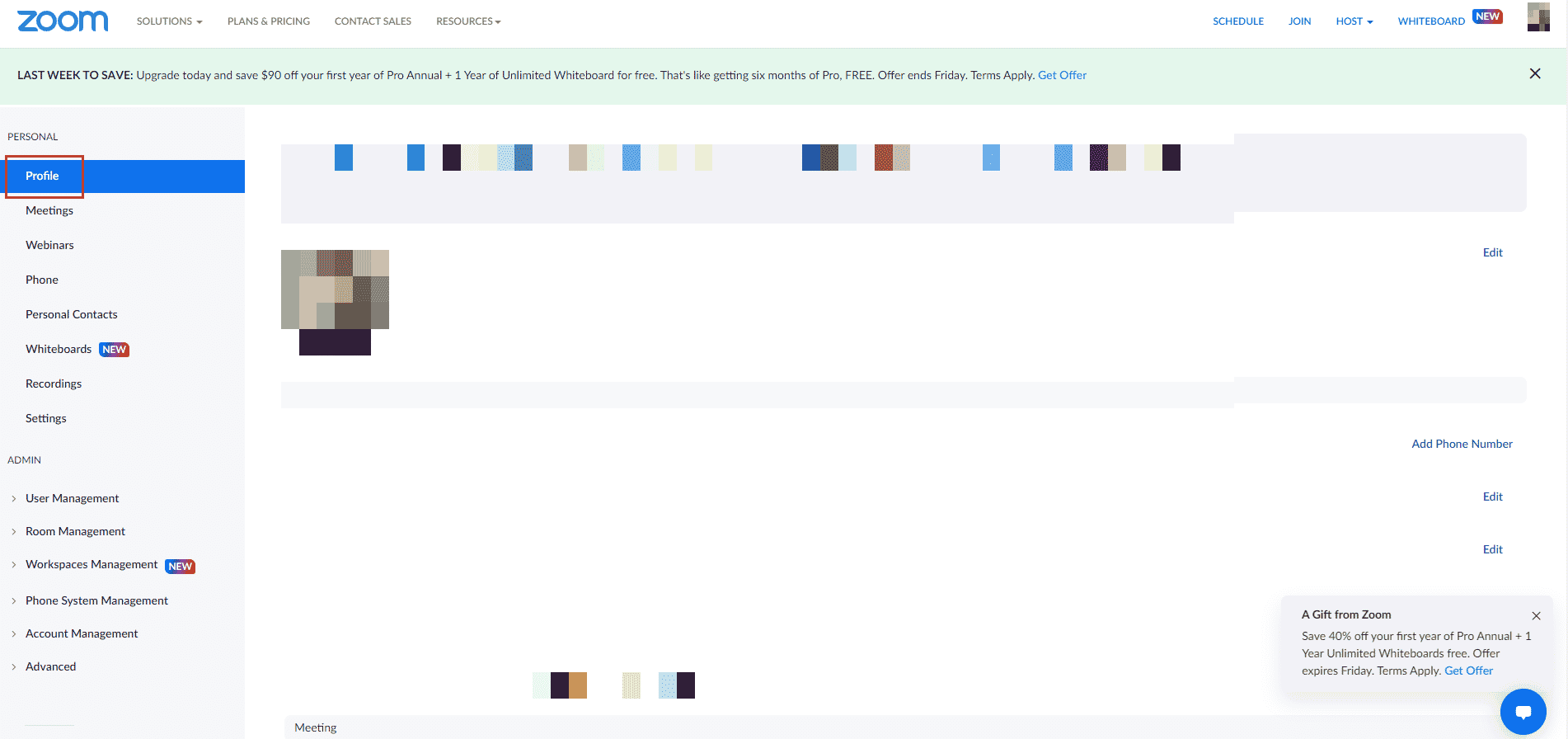
3. Quindi, scorri verso il basso fino alla sezione Accedi e fai clic sull’opzione Esci da tutti i dispositivi.
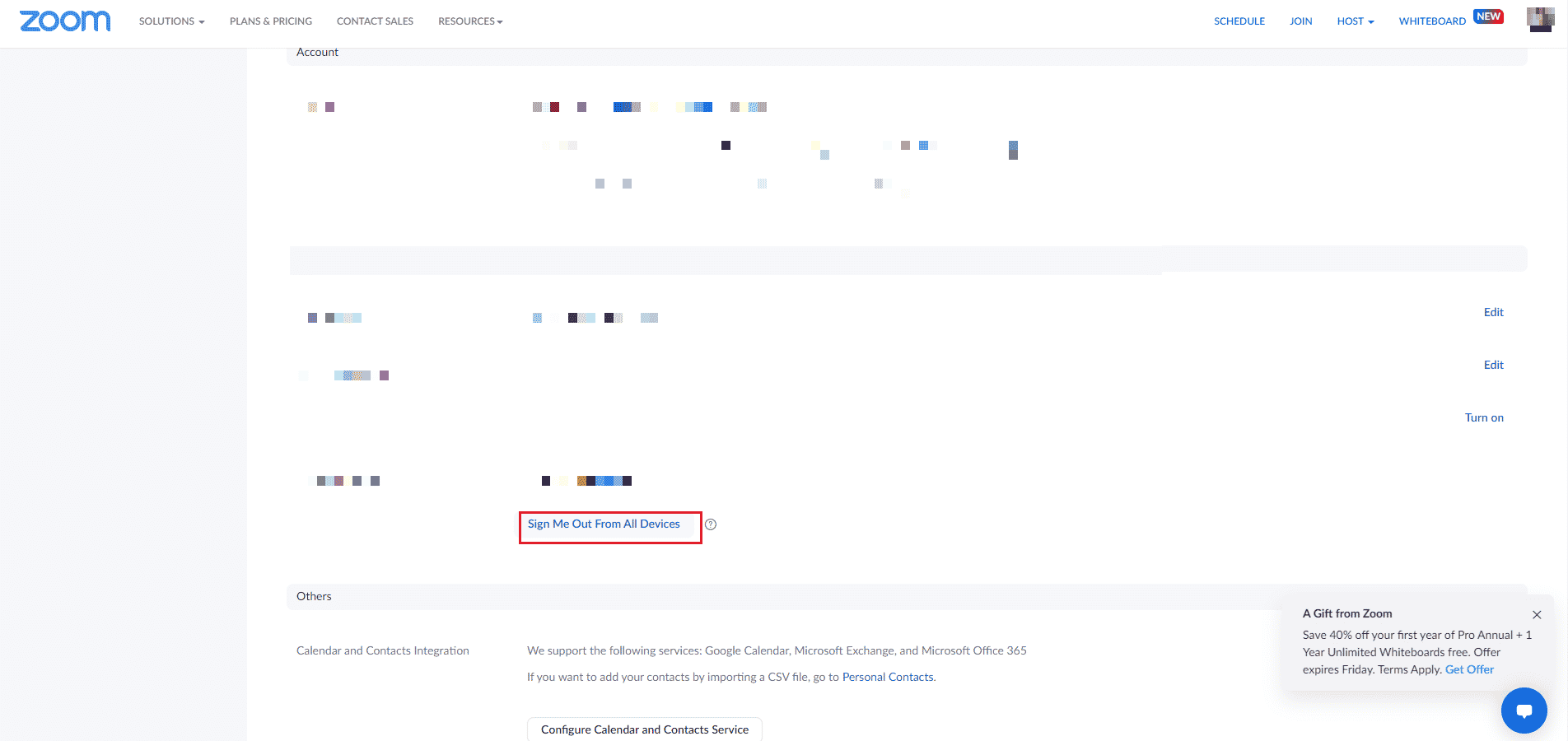
4. Dopo esserti disconnesso, accedi nuovamente al tuo account utilizzando le tue credenziali e controlla se la riunione ha un codice di errore imprevisto 2008 è stato corretto.
Metodo 3: svuota la cache dell’app Zoom
Zoom cache è un altro motivo per cui stai riscontrando il codice di errore 2008 su Zoom. I file della cache sull’app memorizzano alcune informazioni importanti ma quando si accumulano possono danneggiarsi e causare problemi, interrompendo la connessione al webinar. Pertanto, è importante svuotare la cache dell’app, cosa che puoi fare con l’aiuto dei seguenti passaggi:
1. Apri l’app Zoom sul tuo PC.
2. Ora, fai clic sull’immagine nell’angolo in alto a destra.
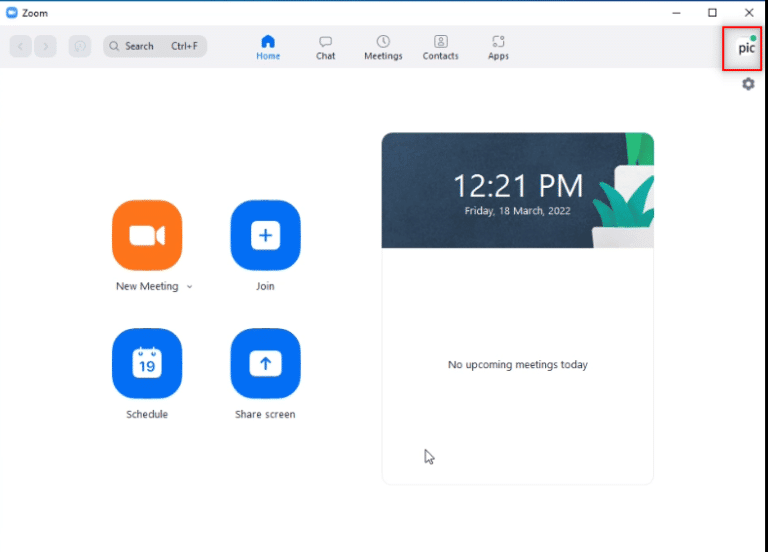
3. Quindi, seleziona Impostazioni dal menu a discesa visualizzato.
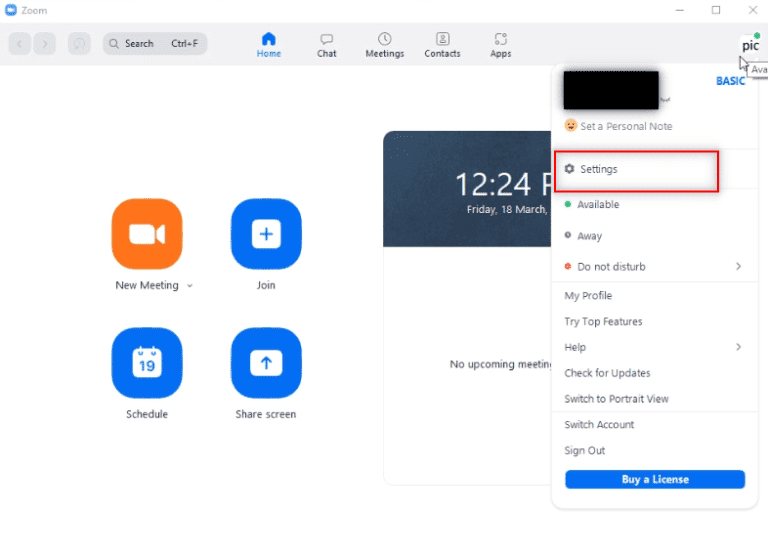
4. Seleziona Zoom Apps dal pannello laterale nella sezione Generale.
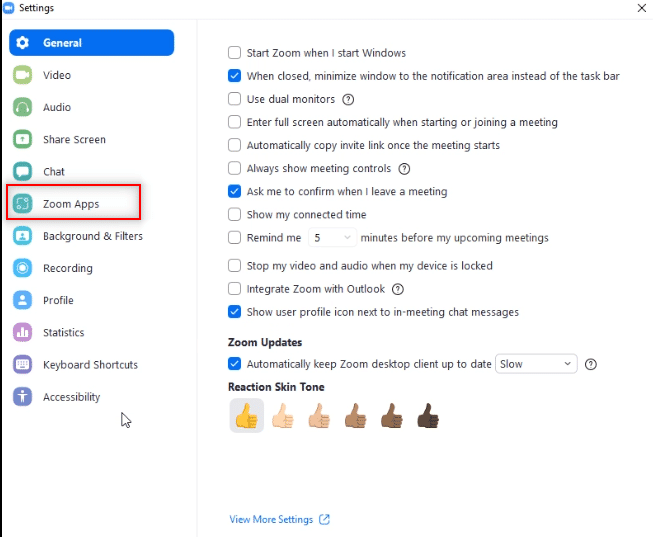
5. Ora, fai clic su Cancella accanto a Dati e cookie delle app locali di Zoom Apps.
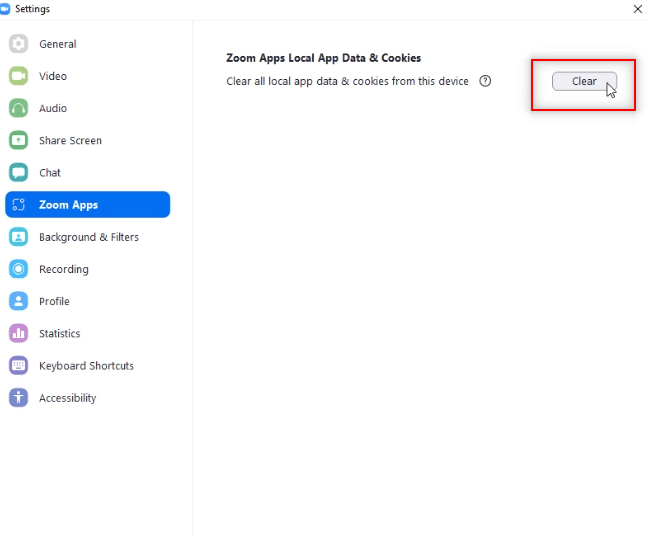
6. Fare clic su Cancella per confermare l’azione.
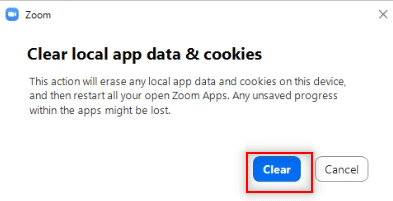
Ora, partecipa a una riunione e controlla se la riunione ha un codice di errore imprevisto 2008 problema persiste o meno.
Metodo 4: whitelist Zoom in Windows Firewall
I software di sicurezza come un programma antivirus o un firewall sul PC sono importanti e molto utili per tenere lontani virus e malware dai dati e dai file in esso archiviati. Sebbene questi strumenti siano estremamente essenziali, possono anche bloccare alcune applicazioni di terze parti, come nel caso di Zoom, in cui alcune funzionalità di Zoom sono bloccate da questi programmi. Ora che sei a conoscenza dell’errore Zoom 2008 cosa significa, è quindi fondamentale assicurarsi che Zoom sia inserito nella whitelist nel software di sicurezza. Per fare ciò, puoi consultare la nostra guida Consenti o Blocca app tramite Windows Firewall, che ti aiuterà a inserire nella whitelist l’app Zoom.
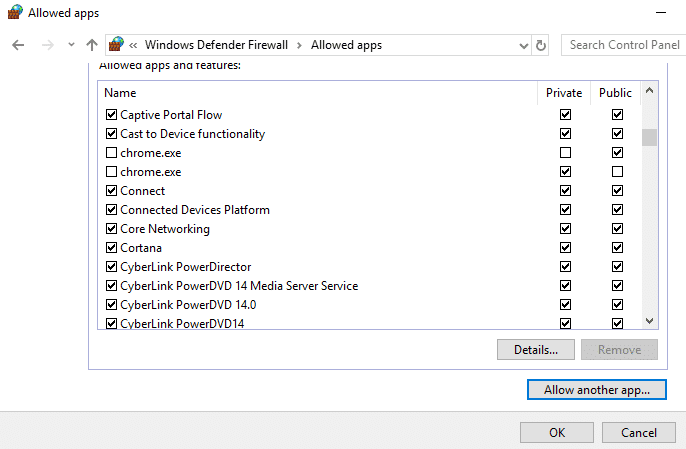
Metodo 5: verifica la licenza del webinar
Se stai ancora lottando con la riunione ha un codice di errore imprevisto 2008 durante il tentativo di connessione a un webinar, devi controllare la licenza del webinar una volta. Verificare la validità della licenza è essenziale, in quanto può impedirti di partecipare a un webinar sull’app Zoom. I passaggi riportati di seguito ti guideranno su come verificare la licenza visitando la sezione di gestione degli utenti:
1. Vai a Ingrandisci pagina web sul tuo browser.
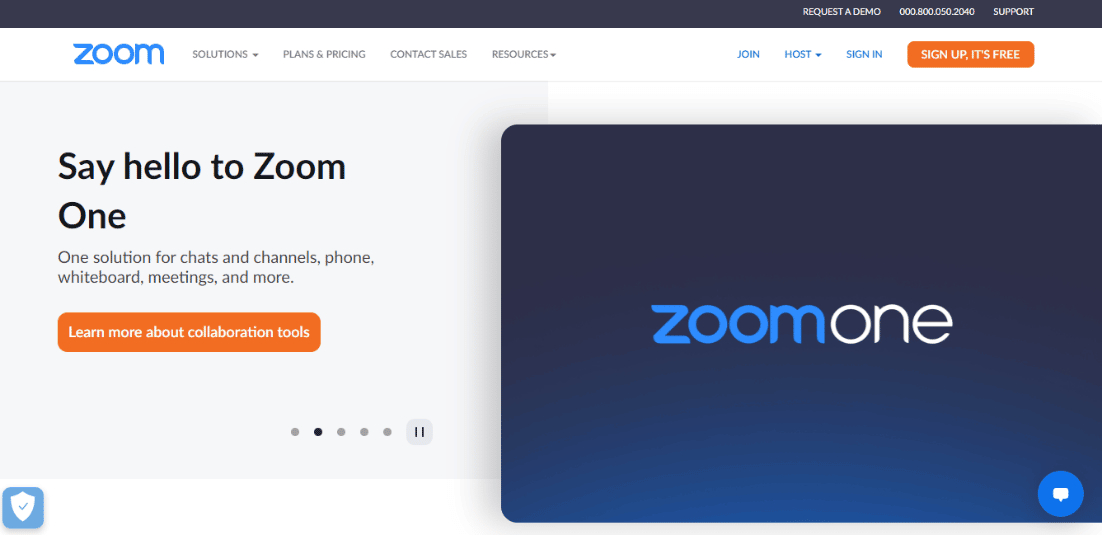
2. Utilizzare l’accesso come amministratore per avviare l’applicazione.
3. Ora apri Gestione utenti.
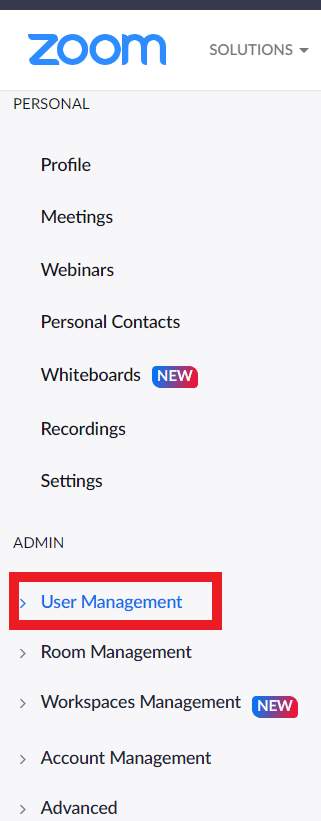
4. Qui, controlla lo stato della licenza e assicurati di utilizzarne una valida.
Metodo 6: reinstallare l’app Zoom
Il prossimo e ultimo metodo che può aiutarti con il codice di errore Zoom 2008 è disinstallare e quindi reinstallare l’app Zoom. Una nuova installazione del programma di solito aiuta a eliminare tutti i problemi e gli errori che si traducono in un errore. È possibile eseguire i seguenti passaggi per eseguire lo stesso sul PC:
1. Premi il tasto Windows, digita Pannello di controllo e fai clic su Apri.
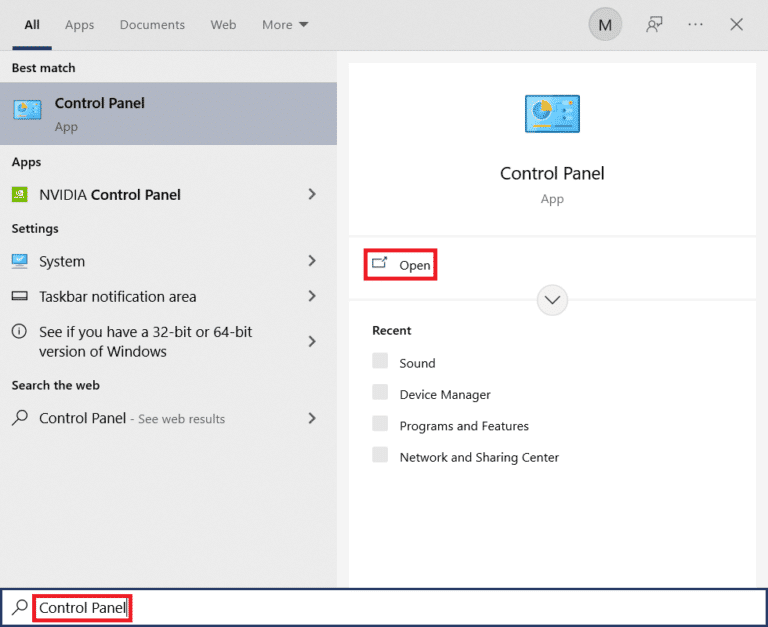
2. Impostare Visualizza per > Icone grandi, quindi fare clic sull’opzione Programmi e funzionalità dall’elenco.
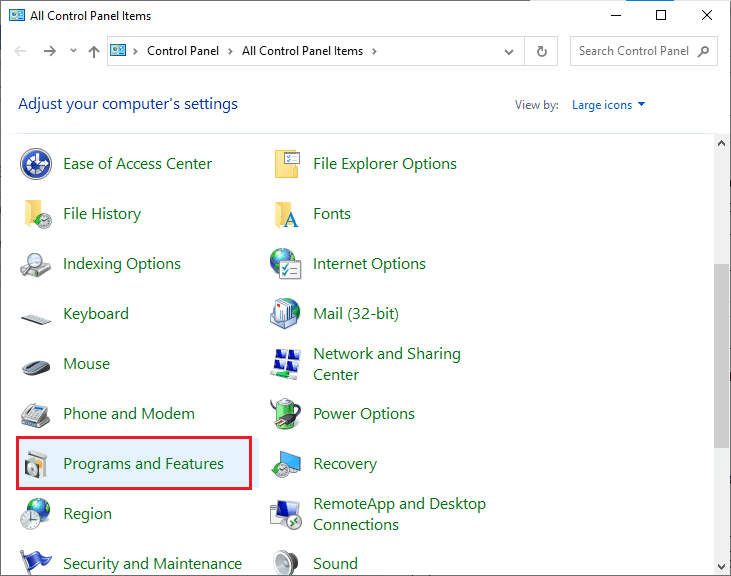
3. Ora, fai clic sull’app Zoom e seleziona il pulsante Disinstalla.
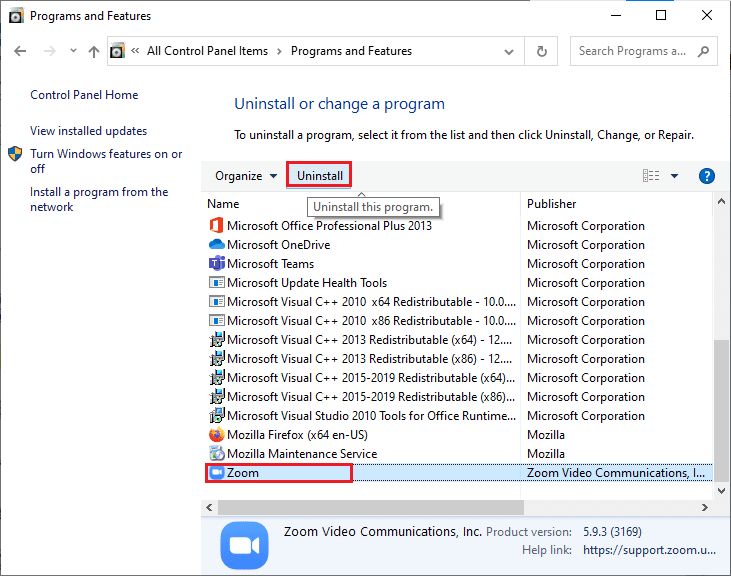
4. Segui le istruzioni sullo schermo e disinstalla l’app, quindi riavvia il PC.
5. Ora che l’applicazione è disinstallata, apri il browser e Scarica Zoom app nuovamente sul desktop.
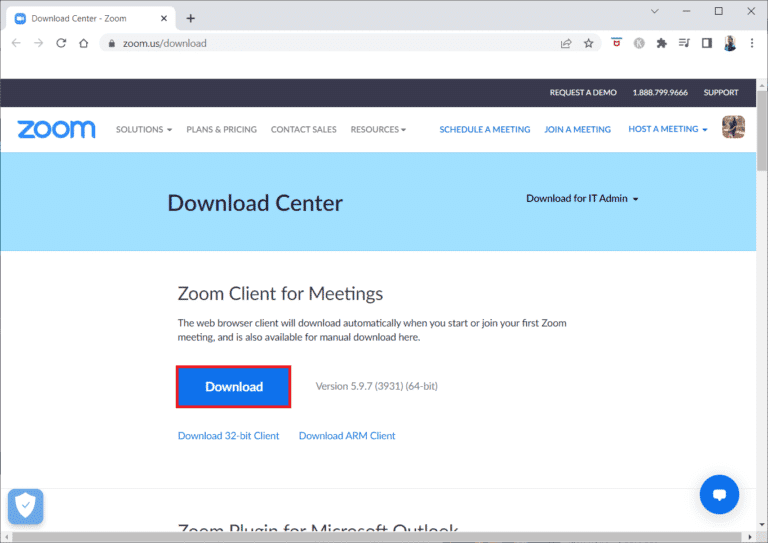
6. Successivamente, avvia il file ZoomInstaller nella parte inferiore dello schermo.
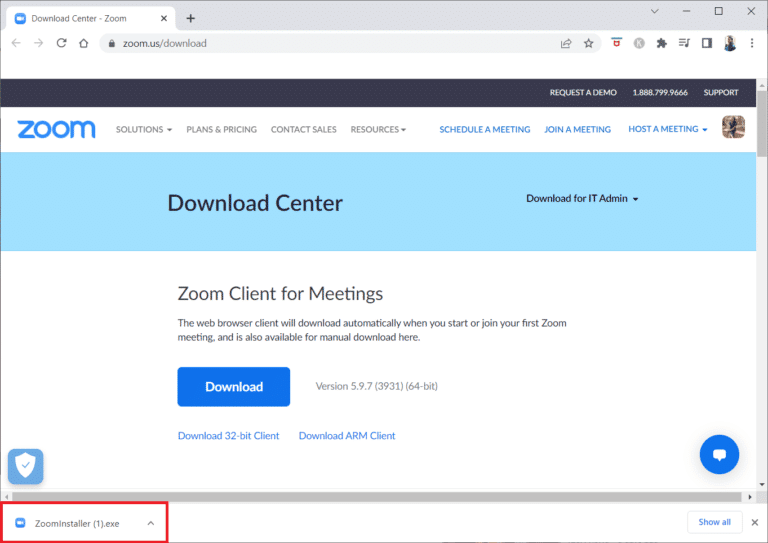
7. Ora segui le istruzioni sullo schermo per completare l’installazione e accedi al tuo account Zoom per verificare se l’errore 2008 è stato risolto.
Domande frequenti (FAQ)
Q1. Come posso correggere Zoom che mostra un codice di errore?
Ans. Se vedi un codice di errore su Zoom, la cosa migliore da fare è disconnettersi da tutti gli altri dispositivi che stai utilizzando Zoom in e accedere nuovamente al tuo account. Puoi anche provare a eliminare o scollegare gli utenti dal tuo account o a eliminare qualsiasi stanza Zoom esistente.
Q2. Come posso risolvere Zoom che non riesce a connettersi?
Ans. Se non riesci a connetterti a Zoom, devi controllare la tua connessione Internet, per ulteriori informazioni su questo, puoi seguire il Metodo 1 sopra menzionato.
Q3. Perché non riesco a connettermi a una riunione Zoom?
Ans. L’impossibilità di connettersi a una riunione Zoom sorge a causa di problemi di connessione, in tal caso puoi provare a riavviare il modem, il router o il dispositivo su cui stai utilizzando Zoom.
Q4. Come posso riavviare Zoom?
Ans. Puoi riavviare Zoom accedendo a Impostazioni account. In esso, apri la scheda Riunione, trova l’opzione Riavvio settimanale del sistema e abilita le impostazioni.
Q5. Va bene svuotare la cache su Zoom?
Ans. Se la cache danneggiata causa problemi come codici di errore su Zoom, è necessario cancellarla. Per fare ciò, puoi avvalerti dell’aiuto del Metodo 3 sopra indicato.
***
Zoom è un’applicazione straordinaria per le aziende che gestiscono attività, soprattutto in questa era del lavoro da casa in cui tutti sono bloccati a casa. Partecipare a riunioni e webinar online è abbastanza conveniente solo fino a quando non si verificano errori durante la partecipazione a uno. Ci auguriamo che la nostra guida sia stata utile per risolvere uno di questi errori, il codice di errore Zoom 2008, che ti impedisce di partecipare a un webinar a causa di una licenza non valida o scaduta. In tal caso, facci sapere quale dei metodi ti ha guidato di più. Se hai altre domande o suggerimenti, lascia i tuoi commenti nella sezione indicata di seguito.